win10文件搜索不出来怎么办 win10自带搜索无法搜索文件怎么解决
更新时间:2023-12-04 17:30:14作者:jhuang
在日常使用win10纯净版系统时,有时候我们会遇到一个令人困扰的问题,那就是搜索框无法搜索的情况,在本地文件夹里面无法搜索所需文件。那么win10文件搜索不出来怎么办呢?针对这个问题,我们可以采取一些解决方法。本文将为大家介绍win10自带搜索无法搜索文件怎么解决的方法。
win10搜索框搜不到东西处理方法:
方法一:
1、按下win+R键,输入%LocalAppData%\Packages\windows.immersivecontrolpanel_cw5n1h2txyewy\LocalState
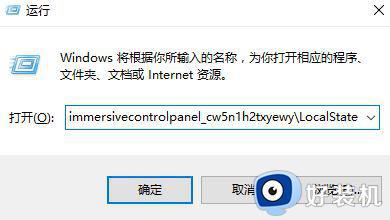
2、在打开的文件夹中,右击属性。
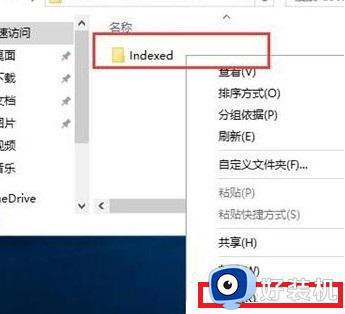
3、选择高级(D)选项。
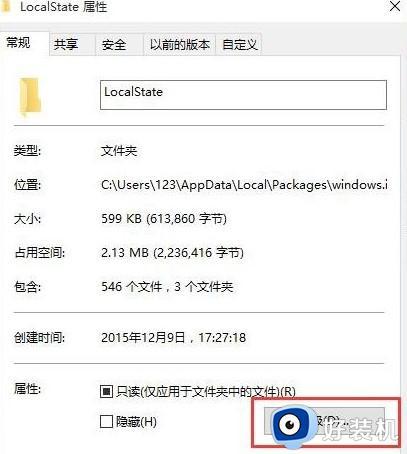
4、取消勾选除了文件属性外,还允许索引此文件夹中文件的内容,点击确定即可。
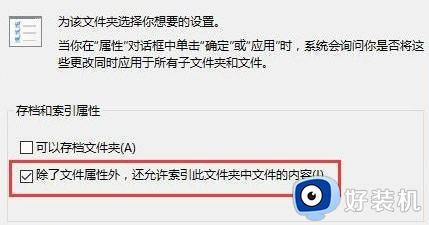
方法二:
1、按下win+R,输入services.msc。
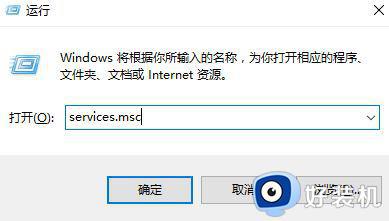
2、在服务中,找到Windows Search服务将其打开,将启动类型(E)修改为自动。
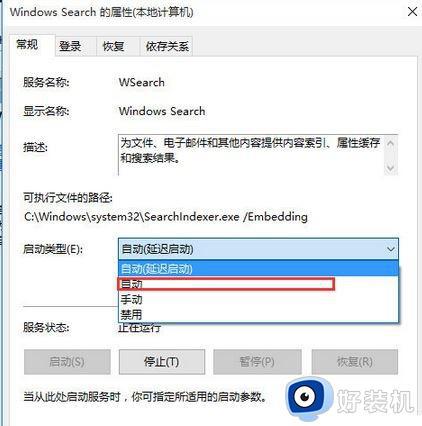
3、右击Windows Search,选择重新启动(E)即可。
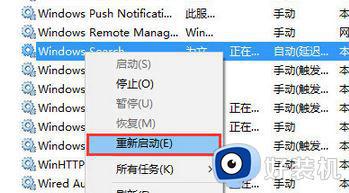
以上就是win10文件搜索不出来怎么办的全部方法,如果你也遇到了相同的问题,可以参考本文中介绍的步骤来进行修复,希望这篇文章能够对你有所帮助。
win10文件搜索不出来怎么办 win10自带搜索无法搜索文件怎么解决相关教程
- win10电脑无法搜索文件怎么回事 win10电脑不能搜索文件的解决教程
- win10此电脑搜索框不能用怎么办 win10此电脑搜索框不能搜索解决方法
- win10文件夹无法搜索文件怎么办 win10搜索不到文件怎么解决
- win10不能搜索本地文件怎么办 win10搜索功能搜不到本地文件解决方法
- 为什么Win10文件夹搜索功能失效 Win10文件夹搜索功能无法使用的解决方法
- 如何解决win10搜索不到文件内容 win10搜索不到文件内容怎么办
- win10点击搜索栏闪退怎么办 win10搜索框闪退解决方法
- win10电脑搜索文件为什么搜索不出来 win10文件明明存在搜索不到如何解决
- win10使用搜索功能找不到文件怎么办 win10使用搜索功能找不到文件如何解决
- win10文件夹不能搜索怎么办 win10文件夹无法搜索怎么解决
- win10拼音打字没有预选框怎么办 win10微软拼音打字没有选字框修复方法
- win10你的电脑不能投影到其他屏幕怎么回事 win10电脑提示你的电脑不能投影到其他屏幕如何处理
- win10任务栏没反应怎么办 win10任务栏无响应如何修复
- win10频繁断网重启才能连上怎么回事?win10老是断网需重启如何解决
- win10批量卸载字体的步骤 win10如何批量卸载字体
- win10配置在哪里看 win10配置怎么看
win10教程推荐
- 1 win10亮度调节失效怎么办 win10亮度调节没有反应处理方法
- 2 win10屏幕分辨率被锁定了怎么解除 win10电脑屏幕分辨率被锁定解决方法
- 3 win10怎么看电脑配置和型号 电脑windows10在哪里看配置
- 4 win10内存16g可用8g怎么办 win10内存16g显示只有8g可用完美解决方法
- 5 win10的ipv4怎么设置地址 win10如何设置ipv4地址
- 6 苹果电脑双系统win10启动不了怎么办 苹果双系统进不去win10系统处理方法
- 7 win10更换系统盘如何设置 win10电脑怎么更换系统盘
- 8 win10输入法没了语言栏也消失了怎么回事 win10输入法语言栏不见了如何解决
- 9 win10资源管理器卡死无响应怎么办 win10资源管理器未响应死机处理方法
- 10 win10没有自带游戏怎么办 win10系统自带游戏隐藏了的解决办法
